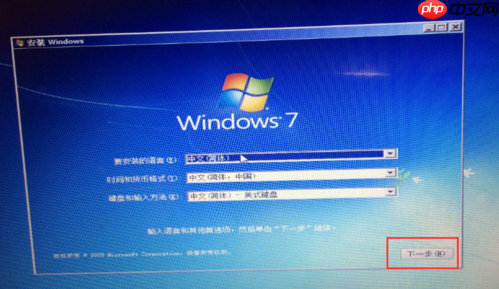遇到“Windows 无法验证此文件的数字签名”错误,通常由安装介质损坏、BIOS/UEFI安全设置(如Secure Boot)限制或驱动程序无有效签名导致。解决方法包括:1. 临时禁用驱动签名强制执行,通过高级启动选项选择“禁用驱动程序强制签名”以绕过验证;2. 进入BIOS/UEFI设置,关闭Secure Boot,必要时启用CSM兼容模式;3. 从微软官网重新下载ISO镜像,使用Rufus或Media Creation Tool等可靠工具制作启动U盘,确保文件完整性;4. 检查硬件稳定性,排除内存或硬盘故障影响。该错误本质是系统对驱动或安装文件身份信任失效,常见于介质不完整或安全机制冲突。禁用签名验证虽可临时解决问题,但会降低系统安全性,增加恶意软件风险,建议安装完成后尽快恢复并安装官方签名驱动。为预防此问题,应始终使用官方渠道获取系统镜像,并校验其哈希值,同时选用高质量U盘制作安装介质,确保整个安装过程稳定可靠。
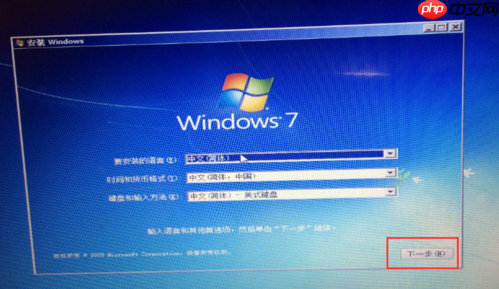
遇到“Windows 无法验证此文件的数字签名”的错误,通常指向安装介质本身的问题、BIOS/UEFI的安全设置干扰,或者是某些关键驱动程序在安装初期不被系统信任。解决这类问题,我们通常会从禁用驱动签名强制执行、调整BIOS安全设置以及重新制作安装介质这几个方向入手。说实话,这错误挺让人抓狂的,因为它往往发生在系统安装的关键时刻,让人进退两难。
解决方案
解决这个问题,我通常会尝试以下几种方法,它们各有侧重,但都能有效地绕过或解决数字签名验证失败的困境:
1. 临时禁用驱动签名强制执行:
这是最常见也最直接的解决办法。Windows系统为了安全,会强制要求所有加载的驱动程序都必须有数字签名。但在安装过程中,特别是遇到一些老旧或特殊硬件的驱动时,这个机制可能会“误伤”。
- 首先,你需要进入Windows的高级启动选项。如果你已经卡在安装界面,可能需要强制重启电脑几次(在Windows启动Logo出现前断电),系统会自动进入修复模式。
- 选择“疑难解答” > “高级选项” > “启动设置”。
- 点击“重启”后,系统会显示一个选项列表。你需要按下数字键“7”或“F7”来选择“禁用驱动程序强制签名”。
- 电脑会重启并进入一个允许未签名驱动运行的环境。这时,你可以尝试再次进行Windows安装。我的经验是,很多时候这招就能搞定。
2. 检查并调整BIOS/UEFI设置:
现代主板的UEFI固件引入了“安全启动”(Secure Boot)机制,这玩意儿设计的初衷是防止恶意软件在操作系统启动前加载,但有时它也会对非标准或旧版本的Windows安装造成阻碍。
- 重启电脑,在开机时根据屏幕提示(通常是Del、F2、F10、F12等键)进入BIOS/UEFI设置界面。
- 在“Boot”(启动)或“Security”(安全)选项卡下,寻找“Secure Boot”(安全启动)选项。尝试将其禁用(Disabled)。
- 有些情况下,你可能还需要寻找“CSM”(Compatibility Support Module)或“Legacy Boot”(传统启动)选项,并将其启用(Enabled),这能让UEFI系统模拟传统的BIOS模式,兼容性更好。
- 保存设置并退出BIOS,再次尝试安装Windows。这个步骤对于一些老机器或特殊配置的硬件尤其重要。
3. 重新制作Windows安装介质:
有时候,问题根本不在系统设置上,而是出在安装文件本身。U盘或ISO镜像在下载、传输或写入过程中可能损坏,导致文件不完整或签名校验失败。
- 从微软官方网站重新下载最新的Windows ISO镜像文件。避免使用第三方来源,因为它们可能被篡改。
- 使用可靠的工具重新制作启动U盘。我个人推荐使用Rufus或微软官方的Media Creation Tool。这些工具在制作过程中会进行一定的文件校验,能有效避免写入错误。
- 如果你使用的是DVD光盘,尝试更换一张质量更好的光盘,并以较慢的速度刻录。
- 确保你的U盘本身没有问题,有些老旧或质量差的U盘可能会在写入时出错。
4. 检查硬件:
虽然不常见,但内存条故障或硬盘问题也可能导致安装文件校验失败。
- 如果你有备用内存条,可以尝试替换。
- 或者在BIOS中运行内存自检工具(如果有的话),或者使用MemTest86等工具对内存进行全面检测。
- 硬盘接口松动或硬盘本身有坏道也可能导致文件读取错误,检查一下硬盘连接线,或者尝试更换一个硬盘进行安装测试。
为什么会出现“Windows 无法验证此文件的数字签名”错误?
这个错误,说白了就是系统在安装初期对你提供的某些文件(通常是驱动程序或核心系统组件)的“身份”产生了怀疑。Windows的数字签名机制,是为了保证系统加载的文件是来自可信任的发布者,并且在发布后没有被恶意篡改。这就像一个文件的“身份证”和“防伪标记”。
出现这种错误,常见的深层原因有几个:
-
安装介质损坏或不完整: 这是最常见的原因。下载的ISO文件在传输过程中出现比特错误,或者制作启动U盘时写入不完整,都会导致安装程序在验证核心文件时发现签名不匹配。系统在读取这些文件时,发现它们的数字签名要么缺失,要么与文件内容不符,为了安全起见,它就会拒绝继续。
-
驱动程序签名问题: 在Windows安装过程中,尤其是加载存储控制器(SATA/NVMe)或网络适配器等关键硬件的驱动时,如果这些驱动是未签名、签名过期、签名无效,或者系统无法识别其签名颁发机构,就会触发这个错误。这在一些较旧的硬件或使用非官方驱动的场景下尤其突出。
-
BIOS/UEFI安全设置冲突: 现代主板的UEFI固件中的“安全启动”(Secure Boot)功能,它会严格检查引导加载程序和操作系统组件的数字签名。如果安装介质的引导文件或其中的某些组件不符合Secure Boot的要求,或者你试图安装一个旧版本的Windows,Secure Boot就可能将其视为不安全而阻止安装。
-
硬件兼容性问题: 极少数情况下,一些非常规的硬件配置或故障(比如内存不稳定)可能导致在读取安装文件时发生数据错误,进而使得数字签名校验失败。系统并不知道是硬件问题,它只会报告文件签名无效。
禁用驱动签名强制执行会带来哪些风险?
禁用驱动签名强制执行,虽然是解决“Windows 无法验证此文件的数字签名”错误的有效手段,但它确实伴随着一定的安全风险,这点我必须强调。
-
安全性降低: 这是最直接的风险。数字签名是Windows系统一道重要的安全防线,它确保了你安装的驱动程序确实来自其声称的发布者,并且在发布后没有被恶意修改。一旦禁用,系统就无法区分合法驱动和恶意驱动,这为病毒、木马或其他恶意软件打开了方便之门,它们可以伪装成驱动程序,在系统底层运行,从而获取更高的权限,威胁你的数据和隐私。
-
系统稳定性问题: 未经签名的驱动程序通常意味着它们没有经过微软的兼容性测试。这些驱动可能存在兼容性问题、稳定性缺陷,甚至可能导致系统崩溃(蓝屏)、性能下降或硬件无法正常工作。虽然在安装初期可能只是为了让系统能识别硬件,但长期使用可能会埋下隐患。
-
后续更新问题: 某些系统更新可能会重新启用驱动签名强制执行,或者与未签名的驱动产生冲突,导致更新失败或更新后系统出现问题。你可能需要重复禁用操作,这无疑增加了维护成本。
我的建议是,如果你为了完成安装而暂时禁用了它,在系统安装完成后,应该尽快尝试寻找并安装所有硬件的官方、带签名的驱动程序。如果所有驱动都已安装且系统运行稳定,最好重新启用驱动签名强制执行,以恢复系统的安全防护。如果某个关键硬件确实没有带签名的驱动,那也需要权衡风险,并确保该驱动的来源绝对可靠。
如何确保安装介质的完整性,避免安装文件损坏?
确保Windows安装介质的完整性,是避免很多安装报错(包括数字签名问题)的关键一步。这就像盖房子前,你得确保砖头、水泥都是合格的。
-
从官方渠道下载ISO镜像:
-
微软官网是首选。 无论是Windows 10还是Windows 11,微软都提供了官方的下载页面。使用微软的Media Creation Tool工具,它不仅能下载最新的ISO,还能直接制作启动U盘,并且在下载和制作过程中会进行基本的校验。
-
避免第三方网站。 即使它们声称是“原版”,也无法保证文件在上传、存储或下载过程中没有被篡改或损坏。
-
校验ISO镜像文件的哈希值:
- 下载完ISO文件后,微软通常会提供该文件的MD5、SHA1或SHA256哈希值。这是一个文件的“数字指纹”。
- 你可以在Windows中使用PowerShell命令
Get-FileHash -Algorithm SHA256 "你的ISO文件路径"
登录后复制
- 将计算出的哈希值与微软官方提供的值进行比对。如果两者完全一致,说明你的ISO文件是完整的、未被篡改的。不一致,就意味着文件已损坏或被修改,需要重新下载。
-
使用可靠的工具制作启动U盘:
-
Rufus: 这是一款非常流行且功能强大的启动U盘制作工具。它支持多种分区方案(MBR/GPT)和文件系统(FAT32/NTFS),并且在写入前可以进行文件系统检查,写入后也可以选择校验。我个人经常用它。
-
微软Media Creation Tool: 如果你对Rufus不太熟悉,微软的官方工具是傻瓜式的选择。它会自动下载ISO并制作U盘,省去了很多手动步骤。
-
避免使用来路不明或功能单一的工具。 它们可能在写入过程中出现错误,或者没有足够的校验机制。
-
选择高质量的U盘:
- 有些老旧或廉价的U盘,其内部存储芯片质量可能较差,在写入大量数据时容易出现坏块或数据错误。这会导致制作出的启动盘不稳定。
- 尽量使用品牌可靠、容量足够(通常8GB或16GB以上)且读写速度较快的U盘。
-
在制作前格式化U盘:
- 在制作启动盘之前,彻底格式化U盘(选择快速格式化或完整格式化都可以,完整格式化更彻底)。这可以清除U盘上可能存在的旧数据或文件系统错误,为新的安装文件提供一个干净的环境。
通过以上这些步骤,你可以大大降低因安装介质问题导致的“Windows 无法验证此文件的数字签名”错误的发生几率。
以上就是安装 Windows 系统时,出现 “Windows 无法验证此文件的数字签名” 怎么办?的详细内容,更多请关注php中文网其它相关文章!